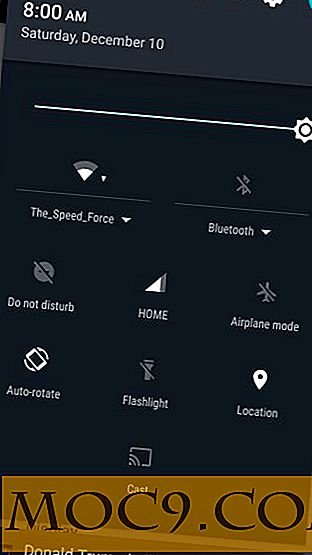Quản lý nguồn điện KDE 101
Mặc dù có ngoại lệ, quản lý nguồn điện chủ yếu là mối quan tâm của người dùng máy tính xách tay, netbook và máy tính bảng và khi thế giới ngày càng phụ thuộc vào các thiết bị di động này, thời lượng pin tốt và tiết kiệm năng lượng là ưu tiên hàng đầu.
Quản lý năng lượng của KDE được điều khiển bởi một ứng dụng có tên PowerDevil. Có ba cách để truy cập và quản lý PowerDevil:
1. Mô-đun cài đặt hệ thống
2. widget pin màn hình phụ tùng
Plugin 3.Krunner
Cài đặt hệ thống
Mô-đun Cài đặt Hệ thống PowerDevil được tìm thấy trong tab "Nâng cao" trong phần "Cài đặt Người dùng Nâng cao". Nhấp vào “Power Management” để bắt đầu.
Có ba tab phụ:

1. Cài đặt chung - Tại đây bạn có thể định cấu hình cài đặt chung sẽ áp dụng cho tất cả các cấu hình, chẳng hạn như “màn hình khóa khi tiếp tục”. Nó cũng cho phép bạn gán các profile cho các tình huống nhất định. Ví dụ, khi máy tính xách tay hoặc netbook của bạn được rút phích cắm, cấu hình "Powersave" được gán theo mặc định.
Nút cuối cùng đặt thông báo. Ví dụ, khi máy tính xách tay được rút phích cắm, một thông báo khay hệ thống sẽ bật lên.
Tab “Cài đặt pin nâng cao” cho phép người dùng đặt mức năng lượng pin tùy chỉnh.

2. Chỉnh sửa cấu hình - Mỗi cấu hình có rất nhiều cài đặt, cho phép người dùng kiểm soát hoàn toàn việc quản lý nguồn điện của hệ thống. Dưới đây là một số tính năng chính:
Tắt hiệu ứng máy tính để bàn, nếu hoạt động - Điều này thường được sử dụng cho các tình huống công suất thấp hơn. Hiệu ứng máy tính để bàn KWin sẽ sử dụng nhiều sức mạnh CPU và GPU hơn. Bằng cách bật cài đặt này, KDE sẽ tạm thời vô hiệu hóa hiệu ứng cho đến khi thay đổi cấu hình nguồn.
Cài đặt hành động - Nhấn nút nguồn, đóng nắp máy tính xách tay hoặc nhấn phím tạm dừng tất cả đều có các tác vụ được gán cho chúng và PowerDevil cho bạn khả năng thay đổi những hành động đó hoặc tắt chúng hoàn toàn.
Màn hình - Làm mờ hoặc tắt màn hình có thể tiết kiệm điện và kéo dài tuổi thọ của màn hình. Trong tab này, bạn có thể đặt thời gian cụ thể cho mỗi trạng thái, cũng như mức độ sáng mặc định cho cấu hình đã cho.
CPU - Với hệ thống đa lõi, bạn có thể tắt một hoặc nhiều CPU khi cấu hình được kích hoạt. Nếu bạn đã bật quy mô CPU, bạn cũng có thể đặt chính sách mở rộng để chạy CPU ở tốc độ chậm hơn khi sử dụng nguồn pin.
3. Khả năng - Tab khả năng về bản chất là một trung tâm thông tin cung cấp cho bạn thông tin có giá trị về máy tính di động của bạn. Nó sẽ cho bạn biết những tính năng và hành động nào được bật và có sẵn.
Tiện ích Plasma

Tiện ích theo dõi đập sẽ hiển thị phần trăm pin còn lại và cho người dùng biết nếu dây điện được cắm vào hay không. Nhấp chuột trái vào biểu tượng pin để hiển thị bảng truy cập nhanh. Từ đó, bạn có thể thay đổi độ sáng, cấu hình công suất, cho phép tạm ngưng hoặc ngủ đông và truy cập vào mô-đun cài đặt hệ thống đã đề cập trước đó. Nhấp chuột phải sẽ trả về các tùy chọn cấu hình cho mô-đun.
Krunner
Krunner là một trình khởi chạy ứng dụng và lệnh nâng cao. Với nó, bạn có thể nhanh chóng truy cập các thiết lập, kích hoạt các hành động nguồn, hoặc thay đổi trạng thái hệ thống. Bạn có thể truy cập bằng cách nhấn Alt + F2 hoặc nhấp chuột phải vào màn hình và nhấp vào “Chạy lệnh”.
Độ sáng màn hình : Để thay đổi độ sáng của màn hình, hãy nhập “Độ sáng màn hình ##”, thay thế ## bằng số phần trăm. Ví dụ: Độ sáng màn hình 65. Nếu bạn nhập “độ sáng màn hình” không có số, nó sẽ cung cấp cho bạn các tùy chọn chung như “màn hình mờ một nửa” và “tắt màn hình”.
Power Profile : Đơn giản chỉ cần gõ vào "hồ sơ năng lượng", và Krunner sẽ cung cấp cho bạn một danh sách các tùy chọn hồ sơ.
Power Governor : Nếu được bật, điều này cho phép bạn thiết lập cấu hình quản trị CPU.
Tạm dừng : Nhập “tạm ngừng” và sau đó chọn “Tạm dừng vào đĩa” hoặc “Tạm dừng RAM”
Xử lý sự cố
Q. Phím tạm ngưng và / hoặc độ sáng của tôi không hoạt động
A. Đảm bảo bạn đã bật KHotkeys trong Cài đặt Hệ thống / Trình quản lý Dịch vụ Nâng cao / Dịch vụ. Nếu nó vẫn không hoạt động, bạn có thể cần phải tham khảo tài liệu phân phối của bạn trên phím nóng cho máy tính xách tay cụ thể của bạn.
Q. Tôi có thẻ Nvidia và GPU không chạy ở tốc độ tối đa. Tôi định cấu hình ở đâu?
A. Nếu bạn đang sử dụng các trình điều khiển độc quyền của Nvidia, hãy cấu hình nó với các thiết lập nvidia.
Q. Đình chỉ không hoạt động, chỉ hoạt động một lần, hoặc đóng băng / treo máy tính xách tay.
A. Hỗ trợ tạm ngưng Linux sẽ thay đổi tùy theo thiết bị. Kiểm tra tài liệu trợ giúp hoặc diễn đàn trợ giúp của bạn.
KDE PowerDevil giúp quản lý điện năng dễ dàng và tích hợp hoàn toàn với giao diện đồ họa KDE. Bởi vì điều này, người dùng có thể tạo các plugin Krunner của riêng mình hoặc các tiện ích Plasma để tương tác với nó. Khi Linux trở nên phổ biến hơn, đặc biệt là trên netbook, PowerDevil sẽ đóng một vai trò quan trọng.


![Quà tặng công nghệ nào bạn cho mùa lễ này? [Thăm dò ý kiến]](http://moc9.com/img/loading.jpg)